Как удалить vim debian
Обновлено: 06.07.2024
Vim довольно быстрый редактор, и почти все функции имеют клавиши быстрого доступа. Редактор Vim является очень полезным текстовым редактором например для программирования сценариев и редактирования конфигурационных файлов.
В этой статье мы покажем вам, как сохранить файл в Vim / Vi и выйти из редактора.
Возможно вам будет интересно:
Горячие команды Vim / Vi редактора
Вот небольшой список горячих команд, которые упростят вашу работу с редактором Vim/VI. С помощью этих горячих команд можно выйти из редактора Vim / Vi.
| 1 | Открыть файл | Введите имя файла vim |
| 2 | Редактировать Файл | Нажмите i |
| 3 | Сохранить файл | Нажмите ESC и введите :w |
| 4 | Выйти | Нажмите ESC и введите :q |
| 5 | Сохранить и выйти | Нажмите ESC и введите :wq |
| 6 | Выход без сохранения | Нажмите ESC и введите :q! |
Сохранение файл в Vim / Vi
Во-первых, выполните приведенную ниже команду, чтобы открыть Vim редактор.
Вы должны увидеть новый пустой текстовый редактор.
В большинстве систем, когда вы запускаете vi, он также открывает Vim редактор.
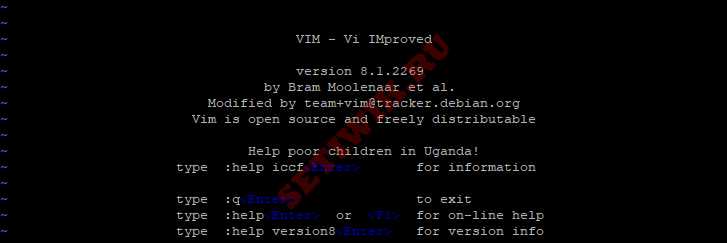
Чтобы открыть существующий файл с помощью Vim, выполните приведенную ниже команду.
Примечание: Если существующий файл не находится в текущем рабочем каталоге, вы должны указать путь к файлу. Например:
Vim имеет два режима, которые позволяют выполнять различные операции. Таковы они: Нормальный режим и режим вставки.
Нормальный режим
Когда вы открываете Vim, вы находитесь в нормальном режиме. Этот режим позволяет вводить команды Vim и перемещаться по файлу.
Режим вставки
Режим вставки Vim позволяет вставлять текст в редактор. Чтобы переключиться из обычного режима в режим вставки, нажмите клавишу i на клавиатуре. Обратите внимание на надпись — INSERT — в левом нижнем углу Vim.

Режим вставки Vim
А теперь пройдите вперед и введите или вставьте текст в редактор.
Чтобы сохранить файл, вам нужно сначала вернуться в нормальный режим. Для этого нажмите клавишу ESC, чтобы выйти из режима вставки.
Затем введите :w и нажмите enter. Это сохранит редактируемый файл.
Примечание: Если вы работаете над новым файлом, вам нужно будет указать его имя. Ниже на картинке приведен пример.

Выйти из Vim / Vi
В обычном режиме введите следующую команду, чтобы выйти из Vim.

Чтобы выйти из Vim без сохранения, необходимо выполнить следующую команду;
Так же вы можете сохранить файл и выйти из Vim, делается это следующей командой.
Кроме того, можно ввести приведенную ниже команду, чтобы сохранить изменения и выйти из Vim;
Заключение
В этой статье мы показали вам, как сохранить файл в Vim, а также как выйти из текстового редактора Vim. Если у вас остались какие-либо вопросы, мы будем рады прояснить их в комментариях.
Установил базовую систему Debian 5.0.5 Lenny с netinst образа, всё заработало, но обнаружилась проблема с vi. Если открыть с помощью vi какой-либо файл, потом поместить курсор на последний символ любой строки, затем перейти в режим редактирования и нажать right arrow, то вместо того, чтобы курсор переместился на позицию после последнего символа строки vi переходит обратно в командный режим и сдвигает курсор на предпоследний символ. Из-за такого поведения vi невозможно нормально редактировать последние символы строк. В командной строке и в nano всё работает нормально. Пробовал менять тип клавиатуры с помощью dpkg-reconfigure -plow console-setup, не помогло. Локали установлены две: en_US.UTF-8 и ru_RU.UTF-8, по умолчанию выбрана ru_RU.UTF-8. Подскажите, что делать?
установи вим. ви и в дебиане и во фре одинакого дурацкий.
и использовать mcedit - на мой взгляд наиболее нормальный из консольных редакторов, тем более что может запускаться и клавишами F4 из самого mc

Это нормальное поведение одного из самых говняных редакторов в мире — vi. По нажатию стрелки он выходит из режима, когда он все портит, в режим, когда он пищит.
Поставь нормальный vim (имхо, самый лучший текстовый редактор и самая удобная IDE) и не парься.

>наиболее убогий из консольных редакторов
тем более что может запускаться и клавишами F4 из самого mc
ты не поверишь, но по F4 в норт^W mc может запускаться всё что угодно
ну и традиционно: ставь emacs

>ви и в дебиане и во фре одинакого дурацкий.
Строго говоря, он там просто _настоящий_.
Это в редхате везде соломка постелена, и жуткий vi по умолчанию заменен вимом.
Поставь нормальный vim.
Судя по симлинкам: /usr/bin/vi -> /etc/alternatives/vi -> /usr/bin/vim.tiny и по информации из dpkg в debian стоит именно вим. А сделать так, чтобы он не глючил можно, мне мой друг как-то давно это настраивал, но я действий не запомнил, а спросить его сейчас нет возможности :(
ЕМНИП это действительно нормальное поведение. Чтобы писать после есть кнопка 'A'.
Редактор Vim был разработан в 1976 году и назвался Vi. В те времена он предлагал пользователям традиционные функции. Такие как эффективный интерфейс редактирования текста, терминальное управление и многое другое.
Однако ему не хватало некоторых полезных и удобных функций, таких как:
- Работа на нескольких экранах.
- Подсветка синтаксиса.
- И так далее.
Многие пользователи Unix/Linux искали в эти функции в других текстовых редакторах.
С того времени редактор Vi очень преобразился. И в наше время он стал частью OS LINUX.
Так что, редактор Vim (Vi Improved) был разработан, чтобы предоставить пользователям полнофункциональный, продвинутый и полный текстовый редактор.
Он многофункционален и очень расширяем. В Vim можно установить плагины и он превратится в нечто большее, чем простой текстовый редактор.
Особенности Vim
Ряд его примечательных особенностей включают в себя:
- Постоянное, многоуровневое дерево отмены.
- Поддержка нескольких экранов.
- Высокая расширяемость с использованием нескольких плагинов.
- Предлагает пользователям мощный, быстрый и надежный инструмент поиска.
- Поддерживает несколько языков программирования и форматов файлов.
- Поддерживает и интегрируется с многочисленными инструментами и многим другим.
Спустя десять лет после внесения серьезных изменений в Vim. Новый и улучшенный релиз Vim 8.2 вышел и уже доступен для установки. Он поставляется с некоторыми важными улучшениями, несколькими исправлениями ошибок и новыми функциями, перечисленными ниже:
Новые функции в Vim 8.2
- Асинхронная поддержка ввода-вывода, каналы, JSON.
- Таймеры.
- Поддерживает партиалы, лямбды и замыкания.
- Позволяет проводить тестирование нового стиля.
- Viminfo объединен по метке времени.
- Поддержка GTK+3.
- Поддержка MS-Windows DirectX.
Как установить редактор Vim в системах Linux
В большинстве современных дистрибутивов Linux вы можете установить Vim editor из репозиториев по умолчанию. Например это можно сделать с помощью диспетчера пакетов, но доступная там версия, буден немного немного старше чем последняя.
$ sudo apt install vim [на Debian, Ubuntu и Mint]
$ sudo dnf install vim [на RHEL, CentOS и Fedora]
$ sudo pacman-S vim [на Arch Linux и Manjaro]
$ sudo zypper install vim [на OpenSuse]
Хотя Vim 8.2 уже вышел и доступен. Но пройдет немало времени прежде чем он попадет в официальные репозитории программного обеспечения, для различных дистрибутивов Linux.
К счастью пользователи Ubuntu, Mint и Debian могут использовать. Из неофициального но ненадежного PPA. Для установки последней версии Vim введите команды:
$ sudo add-apt-repository ppa:jonathonf/vim
$ sudo apt update
$ sudo apt install vim
После установки вы можете запустить vim из командной строки и просмотреть информацию о нем/

Чтобы удалить редактор Vim и вернуться к более старой версии в репозитории Ubuntu. Требуется выполнить следующие команды для очистки PPA:
$ sudo apt install ppa-purge
$ sudo ppa-purge ppa:jonathonf/vim
Компиляция Vim из исходных текстов в Linux
Для других дистрибутивов Linux потребуется некоторое время, чтобы vi включили в официальные репозитории. Но вы можете попробовать последнюю версию Vim 8.0, скомпилировав ее из исходного кода самостоятельно. Выполните в терминали команды, как показано ниже:
Установка На Debian Ubuntu и Mint
Установка На RHEL CentOS и Fedora
Пользователи Arch могут установить последнюю версию Vim с помощью pacman, командой:
Для других дистрибутивов Linux вы можете скачать его и установить самостоятельно:

Как удалить строки из Vim? Как удалить диапазоны строк? Как удалить строки по заданному шаблону? Давайте рассмотрим в этой статье различные способы удаления строк в редакторе Vim.
- Удалить одну строку
- Удалить все строки
- Удаление нескольких строк
- Удаление диапазона строк
- Удаление строк по заданному шаблону
Установите Vim на дистрибутивы Ubuntu / Debian
Установите Vim на дистрибутивы RHEL / CentOS
1) Удалите одну строку
Чтобы удалить одну строку в редакторе Vim, выполните следующие действия:
В приведенном ниже примере нажатие dd в начале строки 6, как показано ниже, приведет к удалению всей строки.
2) Удалить все строки
Ниже приведены два способа удаления всех строк.
3) Удалить несколько строк
Чтобы удалить несколько строк
поместите курсор в начало строки.
Префикс команды dd с количеством строк, которые вы хотите удалить ниже.
Например, если вы хотите удалить 3 строки подряд ниже строки 3, нажмите
4) Удалите ряд строк
Если вы хотите удалить диапазон строк, например, от строки 3 до строки 5, синтаксис показан ниже
В этом случае нажмите ESC. Затем введите команду ниже и нажмите Enter.
Чтобы удалить последнюю строку
Чтобы удалить все строки до текущей строки
Чтобы удалить все строки после текущей строки
5) Удалить строки по заданному шаблону
Наконец, вы можете удалять строки по заданному шаблону.
Например, чтобы удалить строки, содержащие определенное слово, нажмите ESC и запустите
В нашем случае, чтобы удалить строки, содержащие слово «lazy»,
Чтобы удалить каждую строку, которая не содержит слова «lazy»,
Если вы хотите удалить строки, начинающиеся со специального символа, такого как знак $, префикс символа с обратной косой чертой, как показано
Чтобы избавиться от всех пустых строк
У вас есть какие-либо советы по удалению линий vim? Надеюсь, эта статья вам помогла и, пожалуйста, оставьте свои комментарии.
Читайте также:

